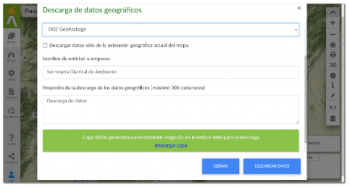La Secretaría Distrital de Ambiente cuenta con el Visor Geográfico Ambiental, una herramienta que permite el acceso, consulta y análisis de datos espaciales de carácter institucional. Contiene más de 90 capas geográficas, las cuales son de gran importancia para aquellos interesados en comprender y conocer el entorno ambiental de Bogotá.
Aquí te mostraremos el paso a paso para sacarle el máximo provecho a esta plataforma!
Así puedes comenzar a usar el Visor Geográfico:
- Abre tu navegador web y visita el siguiente enlace: https://visorgeo.ambientebogota.gov.co/
- Una vez que estés en el sitio web, busca el icono “Datos” y haz clic sobre él, se desplegará el panel de capas geográficas. Además, encontrarás categorías para identificar temáticas de interés. Explora para encontrar la capa que requerida.
- Activa la capa seleccionada haciendo clic en el siguiente icono. Este cambiará a la siguiente forma y ahora podrás visualizar la información en el mapa.
- Si deseas acceder a opciones adicionales, como la consulta de metadatos de la capa, busca el icono de tres puntos a lado derecho del nombre de la capa (…) y haz clic sobre él, se desplegará un menú de opciones específicas para la capa seleccionada.
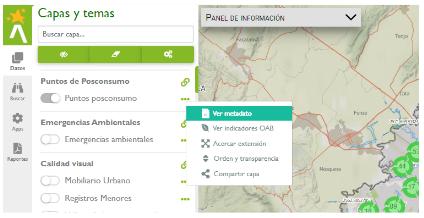
El Visor Geográfico Ambiental cuenta con más de 90 capas
- Interactúa con los elementos del mapa: El Visor Geográfico Ambiental te permite interactuar con los elementos del mapa para obtener más detalles. Puedes hacer clic en los iconos, polígonos o líneas para obtener información adicional sobre ellos, como descripciones, imágenes y enlaces relacionados. Una vez que hayas encendido la capa deseada, sigue estos pasos para utilizar la herramienta de identificación en la barra de navegación:
- Acércate al polígono o punto de interés en el mapa utilizando las herramientas de acercamiento disponibles en la barra de navegación derecha.
- Haz clic en el polígono o punto de interés para seleccionarlo.
- En la zona superior izquierda del visor se desplegará el panel de información.
- Aquí podrás consultar la información relevante y los atributos relacionados con el polígono o punto de interés identificado.
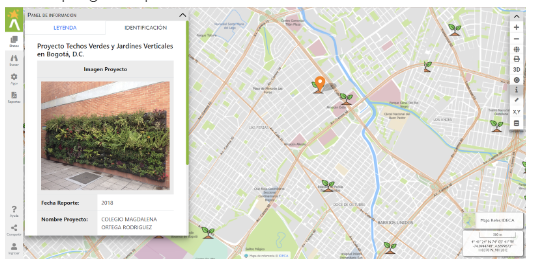
- Descarga las Capas Ambientales de la Ciudad: Para descargar las capas ambientales en diferentes formatos, como GeoPackage, KML, GeoJSON y el formato soportado de ESRI Shapefile, así como la información temática en formatos de hojas de cálculo como LibreOffice Calc ODS y Microsoft Excel XLS, sigue estos pasos:
En la barra lateral izquierda, selecciona la opción ingresar, para que te registres en el sistema usando una cuenta de Google y así, puedas acceder a otras funcionalidades del visor.
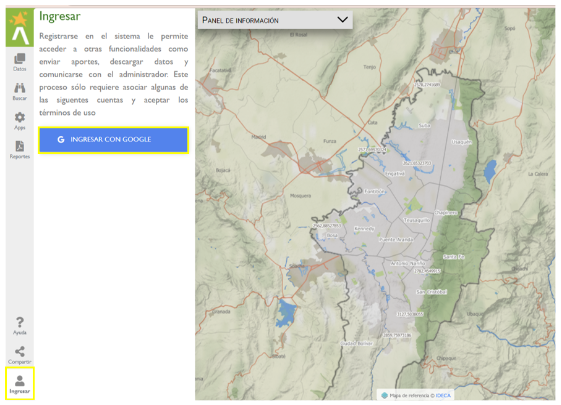
- Haz clic en el icono “Datos” para visualizar el listado de capas disponibles
- Activa la capa que requieras..
- Selecciona los tres puntos ubicados en el lado derecho y elige la opción “Descarga de datos”.
- Selecciona el formato en el que deseas descargar la información.
- Completa el formulario indicando el nombre de la Entidad o Empresa a la que perteneces. y cuéntanos cuál es el propósito del uso de los datos.
- Por último, haz clic en el botón “Descargar datos” para iniciar el proceso de conversión de formatos y descarga. La respuesta es un enlace Web para la descarga de datos.